「Emoji」が楽しい『Google手書き入力』は使えるか、アプリ試用レビュー
公開日:
:
Google Nexus Google, Nexus 6, 手書き入力
この記事にはアフィリエイト広告・広告が含まれています。
Googleが突如リリースした『Google手書き入力』はスタート時点で日本語を含む82言語、数百種類もの絵文字をサポートしています。実際に日常で使えるアプリなのか試した内容を記録します。
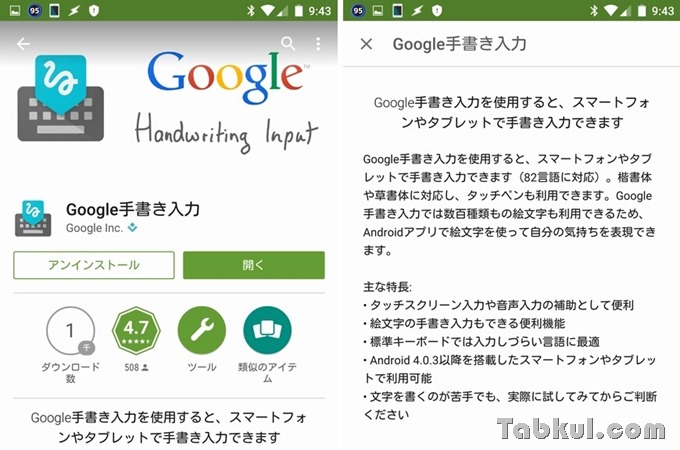
「Emoji」が楽しい、『Google手書き入力』試用レビュー
はじめに手持ちの Nexus 6 に『Google手書き入力』(Google Play)をインストール、アプリの初回セットアップも日本語で表示されるため迷いません。
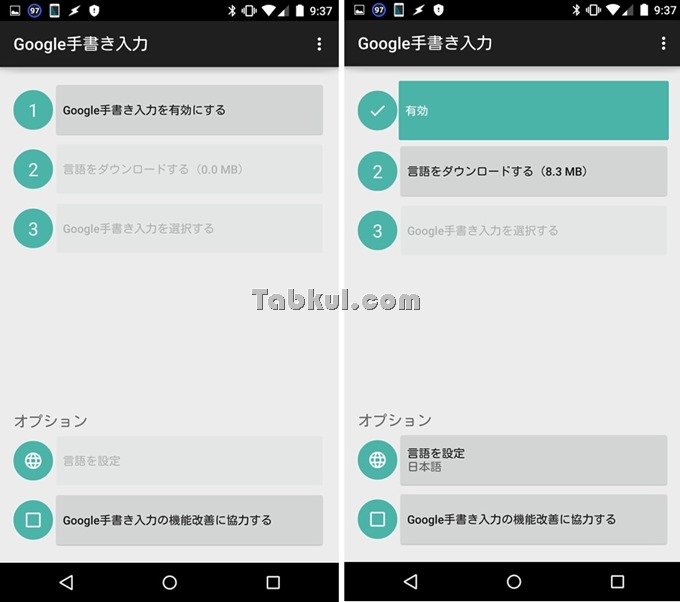
ステップ1で『Google手書き入力』を有効にしたら使いたい言語をダウンロード、日本語のファイルサイズは8.3MBとなっていました。
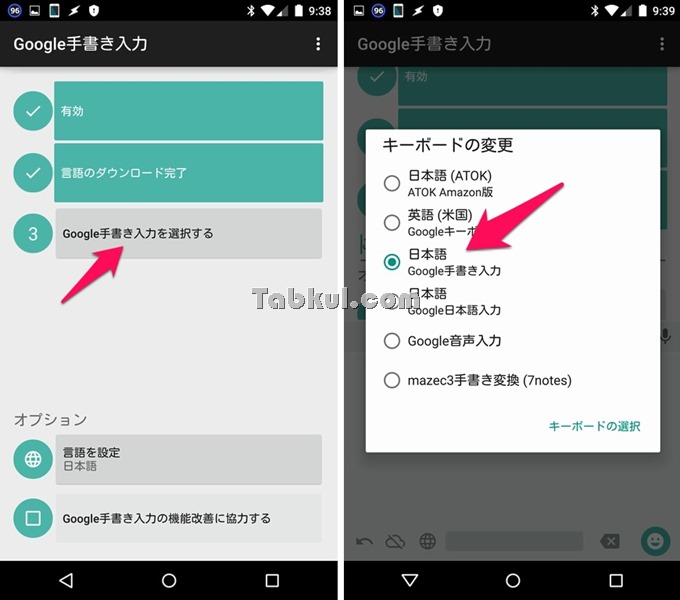
ステップ3をタップしてキーボード選択画面で『Google手書き入力』を選びます。
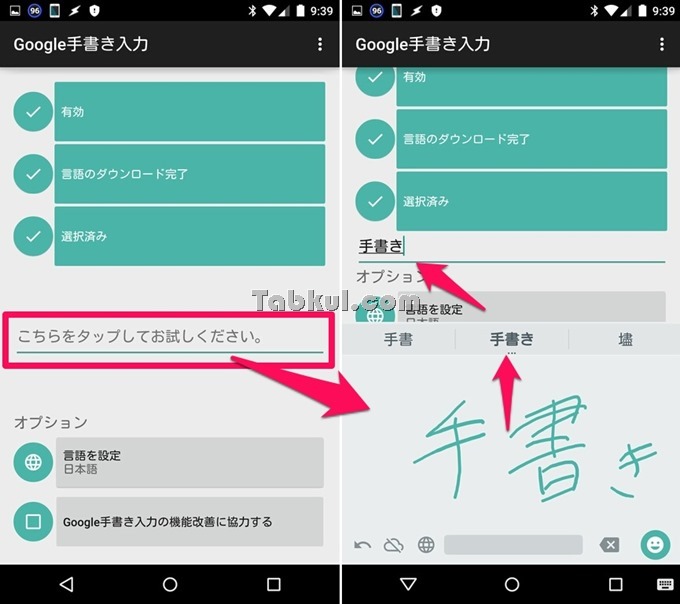
最後は用意されている入力欄をタップして手書き入力を試します。
手書き入力中に候補となる日本語が表示されました。文字の認識は実用的なレベルにあると思いました。
絵文字(Emoji)認識が楽しい
手書き入力欄の右下にある顔のアイコンをタップして絵を描くと絵文字(Emoji)検索モードに切り替わります。絵文字モードになると顔から「文字」と書かれたアイコンになり文字入力へ戻ることができます。

数百種類もあるという絵文字のおかげで何かを描けば「それ」らしいアイコンが表示されました。
設定メニューとオンライン認識
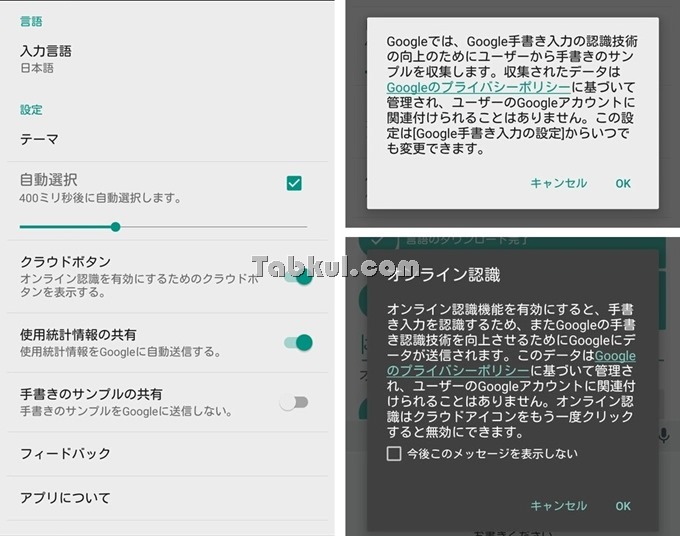
『Google手書き入力』の大きな特徴としてインターネットに接続しない状態でも使えるコンパクト設計が挙げられますが、設定メニューでは「クラウドボタン」というオンライン認識を有効にする設定も用意されています。
これを有効にすることでGoogleが手書きサンプルを収集されますが、アカウントとは関連付けされないとのこと。
他のキーボード入力へ切り替える
『Google手書き入力』で入力時に表示される地球儀アイコンをタップすることで他のキーボード入力へ切り替えることができます。
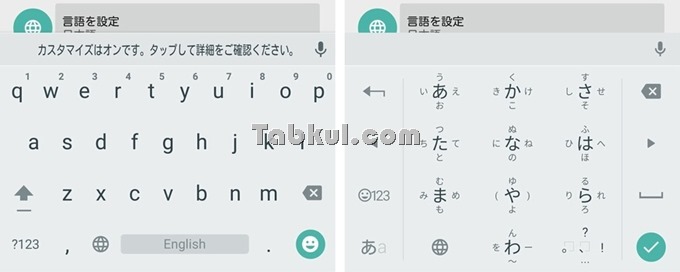
上の左図は「英語(米国)Googleキーボード」へ切り替わった状態で、右図は「日本語 Google日本語入力」へ切り替えられた状態です。
地球儀アイコンをタップすることで『Google手書き入力』に戻ることができます。
個人的にはATOKへ切り替えられると便利でしたが、切り替え先のキーボードを指定することができませんでした。今後のアップデートで対応されることを期待したいと思います。
前回の記事
Google、Androidアプリ『Google手書き入力』リリース/日本語など82言語に対応
アプリのダウンロード:Google Play

気付けばブログ執筆そのものがライフワーク。ども、タブクル管理人です。
かつて夢見た「タブレットやスマホを操り、生産的な活動をする未来」。最近は、その実現を加速させるAIに夢中です。AIは思考力を奪うという意見もありますが「どう使うか、どんな指示を出すか」と、以前より思考力が試される時代の幕開けだと思います。




















